우리는 종종 컴퓨터를 사용하면서 불편한경우가 있는데요. 내가 자주 쓰는 프로그램이나 옵션과 기본 설정된 세팅값이 맞지않는경우에 불편을 격습니다. 인터넷상에서 앱을 다운로드할 경우 '현재 pc에는 이 앱을 실행할 수 없습니다' 라는 문구가 뜨는 경우 어떻게 해야할 지 모를 수 있습니다.
개인적으로 ms 오피스를 실행할때 이런 경우가 많았습니다. 뿐만아니라 동영상플레이어, 한글, 음악재생플레이어 등등 여러 기본 프로그램, 앱 등을 다운로드한 경우에 이런 경우가 많죠. 이럴 때에는 프로그램별 버전이 다른지, 아니면 컴퓨터에 동일한 기능을 하는 프로그램이 2개이상 설치되어있는지 확인해 볼 필요가 있습니다.

이런 기본 프로그램중에 ms오피스의 경우 정기적으로 결재하는 방식인 정액제를 통해서 이용하는 경우가 있는데요. 개인 소비자 입장에서는 매달 매년 나가는 비용이 익숙하지 않아서 받아들이기 힘들었었는데요. 이제는 대부분의 이용자들이 이 시스템을 받아들이고 익숙하게 이용하고 있는 상황입니다.

위와 같이 '현재 pc에서는 이 앱을 실행할 수 없습니다' 라고 창이 뜬경우에 해결방법은 의외로 간단합니다. 이 경우에는 따로 백신등을 통해 바이러스 검사를 할 필요가 없이 해결이 가능합니다. 이 경우에는 대부분 계정의 컨트롤 문제이기 때문입니다. 해결방법에 대해서 아래 쉽고 간단하게 알아보겠습니다.
현재 pc에서는 이 앱을 사용할 수 없습니다
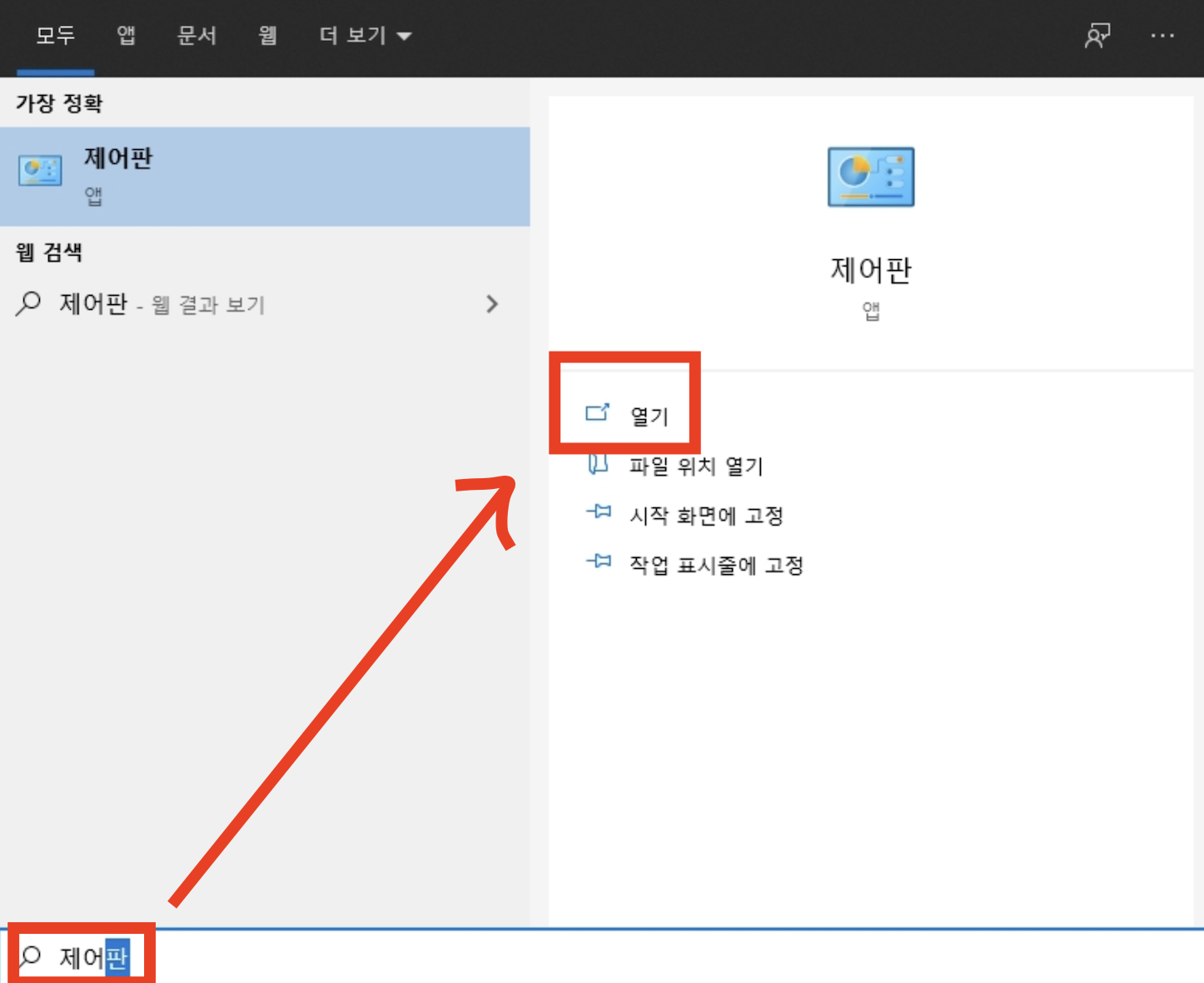
위도우 바탕화면상에서 '윈도우키' + S를 눌르면 위와같이 검색창이 아래에 나오게 됩니다.
여기서 제어판을 검색하게 되면 위에 '제어판'앱이 나오게 되죠.
여기서 '열기'를 클릭합시다.

제어판의 모든제어판 항목으로 들어가게 되면 위와같은 화면이 나옵니다.
여기에서 사용자 계정을 클립합니다.

제어판의 모든제어판 항목에 들어갔는데 위와같이 아이콘이 나오지 않는 경우가 있습니다.
이럴경우에 는 위의 화살표에 있는 보기기준을 클릭하게 되면, 큰아이콘, 작은아이콘 을 설정이 가능합니다.
여기에서 큰아이콘을 클립해주면 위와같은 아이콘화면이 나오게 됩니다.
윈도우 7또는 10인경우 위와같이 큰아이콘으로 설정하면 보기가 편합니다.

사용자계정 으로 들어오시면 위와같은 화면이 나오게 됩니다.
여기에서 가장밑에 있는 '사용자 계정 컨트롤 설정 변경'을 찾아서 클릭합니다.

들어오시면 위와같이 '컴퓨터 변경 내용에 대한 알림 조건 선택' 이 나오게 됩니다.
여기에서 왼쪽에 나와있는 항상 알림과 알리지않음 사이에 바가 있습니다.
이 '바'를 가장 밑의 알리지 않음 으로 옮겨놓게 되면 '현재 pc에서는 이 앱을 실행할 수 없습니다' 라는 문구를 보지 않을 수 있습니다.
댓글